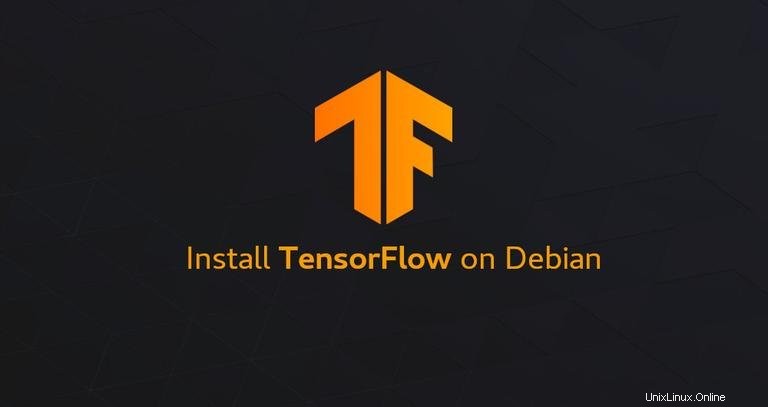
TensorFlow è una piattaforma gratuita e open source per l'apprendimento automatico creata da Google. È utilizzato da numerose organizzazioni tra cui Twitter, PayPal, Intel, Lenovo e Airbus.
TensorFlow può essere installato a livello di sistema, in un ambiente virtuale Python, come Dockercontainer o con Anaconda. Per scopi di apprendimento, è meglio installare TensorFlow in un ambiente virtuale Python. In questo modo puoi avere più ambienti Python isolati diversi su un singolo computer e installare una versione specifica di un modulo per ogni progetto senza preoccuparti che influirà sugli altri tuoi progetti.
Questo tutorial ti guiderà attraverso il processo di installazione di TensorFlow su Debian 9.
Installazione di TensorFlow su Debian 9 #
Le sezioni seguenti forniscono istruzioni passo passo su come installare TensorFlow in un ambiente virtuale Python su Debian 9.
1. Installazione di Python 3 e venv #
Per impostazione predefinita, Debian 9 viene fornito con Python 3.5. Per verificare che Python 3 sia installato sul tuo sistema, digita:
python3 -VL'output dovrebbe essere simile a questo:
Python 3.5.3
Il modo consigliato per creare un ambiente virtuale è utilizzare venv modulo. Installa python3-venv pacchetto che fornisce il venv modulo eseguendo il comando seguente:
sudo apt install python3-venvUna volta terminato, possiamo procedere con il passaggio successivo e creare un ambiente virtuale per il nostro progetto TensorFlow.
2. Creazione di un ambiente virtuale #
Passa alla directory in cui desideri archiviare i tuoi ambienti virtuali Python 3. Può essere la tua home directory o qualsiasi altra directory in cui il tuo utente ha i permessi di lettura e scrittura.
Crea una nuova directory per il progetto TensorFlow e cdin in esso:
mkdir my_tensorflowcd my_tensorflow
Dall'interno della directory, esegui il seguente comando per creare l'ambiente virtuale:
python3 -m venv venv
Il comando sopra creerà una directory denominata venv , che contiene una copia del binario Python, il gestore di pacchetti Pip, la libreria Python standard e altri file di supporto. Usa il nome che preferisci per l'ambiente virtuale.
Per iniziare a utilizzare l'ambiente virtuale, dovrai attivarlo eseguendo activate sceneggiatura:
source venv/bin/activate
Una volta attivata, la directory bin dell'ambiente virtuale verrà aggiunta all'inizio del $PATH variabile. Anche il prompt della shell cambierà e mostrerà il nome dell'ambiente virtuale in cui ti trovi attualmente. In questo caso è venv .
L'installazione di TensorFlow richiede pip versione 19 o successiva. Esegui il comando seguente per aggiornare pip all'ultima versione:
pip install --upgrade pip3. Installazione di TensorFlow #
Ora che abbiamo creato un ambiente virtuale, il passaggio successivo consiste nell'installare il pacchetto TensorFlow.
pip install --upgrade tensorflow
Se hai una GPU NVIDIA dedicata e vuoi sfruttare la sua potenza di elaborazione, invece di tensorflow installa tensorflow-gpu pacchetto che include il supporto GPU.
All'interno dell'ambiente virtuale, puoi usare il comando pip invece di pip3 e python invece di python3 .
Una volta completata l'installazione, verificala con il seguente comando che stamperà la versione di TensorFlow:
python -c 'import tensorflow as tf; print(tf.__version__)'Al momento della stesura di questo articolo, l'ultima versione stabile di TensorFlow è la 2.0.0
2.0.0
La tua versione di TensorFlow potrebbe essere diversa dalla versione mostrata sopra.
Se non conosci TensorFlow, visita la pagina Introduzione a TensorFlow e scopri come creare la tua prima applicazione ML. Puoi anche clonare i TensorFlow Model o TensorFlow-Examplesrepositories da Github ed esplorare e testare gli esempi TensorFlow.
Quando hai finito con il tuo lavoro, digita deactivate per disattivare l'ambiente e tornare alla normale shell.
deactivate